Si tienes un Fire TV y tienes la sensación de que usas siempre las mismas apps, hoy te traigo una joyita que te va a encantar: Stremio. Sí, esa aplicación que muchos consideran el paraíso del streaming, donde puedes organizar todas tus películas y series favoritas sin perderte en enlaces raros o dar mil vueltas por ahí. Lo mejor es que puedes instalarlo en tu Fire TV sin demasiado lío, aunque, eso sí, no está en la tienda oficial de Amazon. Pero tranqui, que no hace falta ser un genio de la tecnología para conseguirlo.
El Fire TV es un aparato genial, pero Amazon a veces se pone un poco estricto con lo que deja instalar. Stremio no está disponible en su Appstore, pero eso no significa que no puedas tenerlo. Aquí te voy a contar un truco muy fácil para instalarlo sin root, sin líos raros y sin necesidad de un PC. Básicamente, nos vamos a colar por la puerta trasera usando una aplicación que nos va a hacer la vida más fácil: Downloader.
Antes de que te asustes, esto es pan comido. Solo hay que hacer un par de ajustes en el Fire TV y descargar el archivo correcto. Es un proceso rápido, sin configuraciones complicadas ni pasos raros. En menos de 10 minutos, tendrás Stremio funcionando perfectamente y listo para que disfrutes de películas, series y contenido sin complicaciones. ¿Vamos al lío?
Cómo instalar Stremio en tu Fire TV paso a paso
Antes de entrar en materia, Stremio es una aplicación que te deja ver películas, series y hasta canales de TV en directo desde el mismo sitio. Lo mejor es que puedes añadirle addons que amplían su contenido, así que olvídate de estar abriendo mil apps diferentes. ¡Todo en uno y fácil de usar!
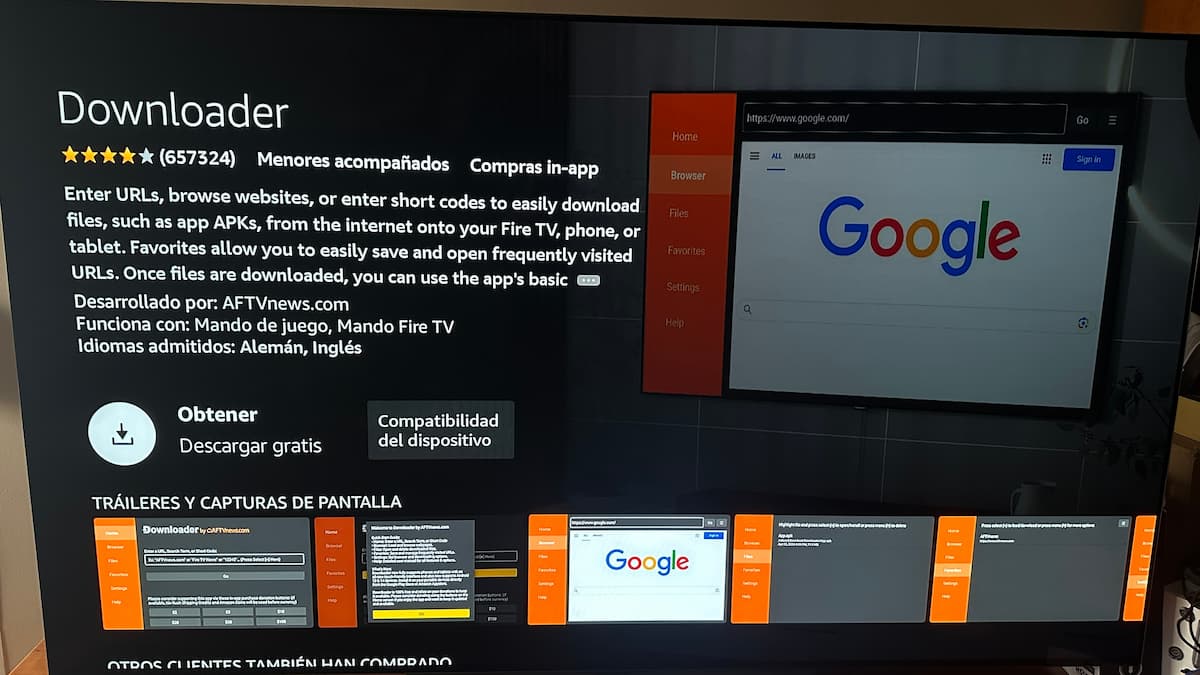
Lo primero que tienes que hacer es descargar Downloader en tu Fire TV. Es una aplicación gratuita que se encuentra en la Appstore, así que simplemente entra en la tienda, búscala con el buscador y dale a instalar. Una vez que la tengas, ábrela y dale todos los permisos que te pida, que no muerde.
Ahora toca cambiar un pequeño ajuste en tu Fire TV para que te deje instalar aplicaciones que no están en su tienda. Para ello, ve a Configuración > Mi Fire TV > Opciones de desarrollador y activa la opción «Instalar aplicaciones desconocidas» para Downloader. Esto es importante, porque si no lo haces, el Fire TV no te dejará instalar Stremio después.
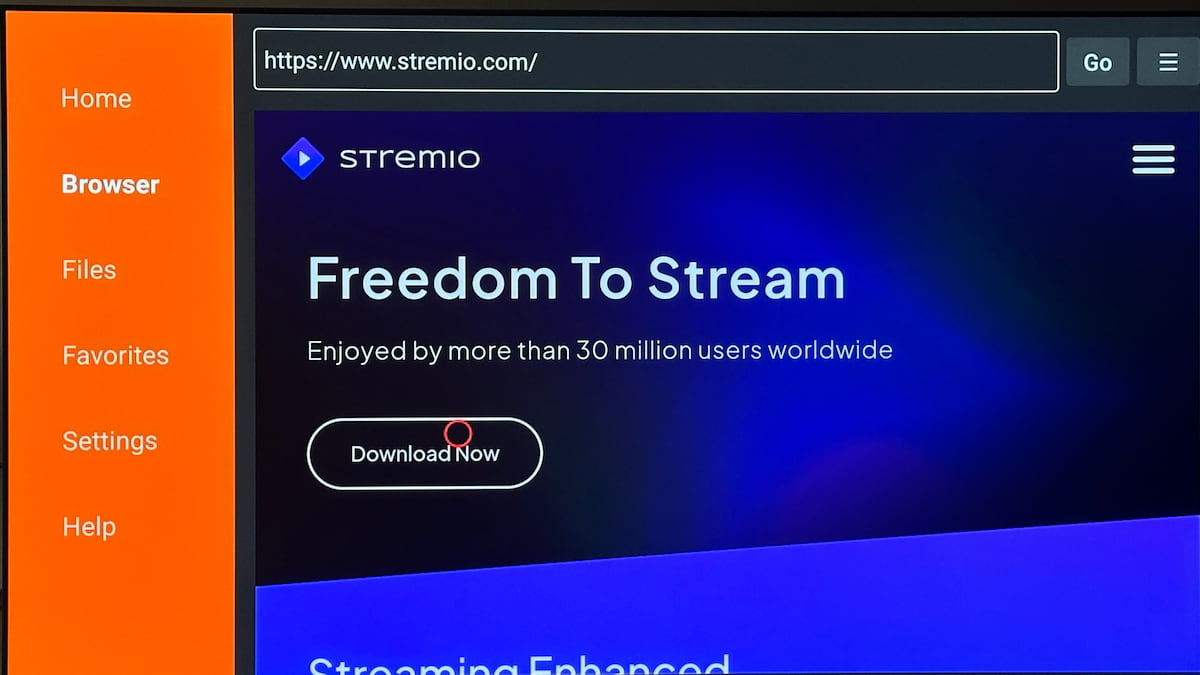
Con eso listo, abre Downloader y usa la pestaña «Browser» para navegar en su buscador. Ahí, en la barra de dirección, escribe https://www.stremio.com y pulsa «Go». Esto te llevará directamente a la web oficial de Stremio. Una vez dentro, busca el botón de «Download Now» y haz clic.
Se abrirá una página con varias opciones de descarga, la que nos interesa es la de Android TV, versión ARM. Asegúrate de elegir esta, porque es la que funciona en el Fire TV.
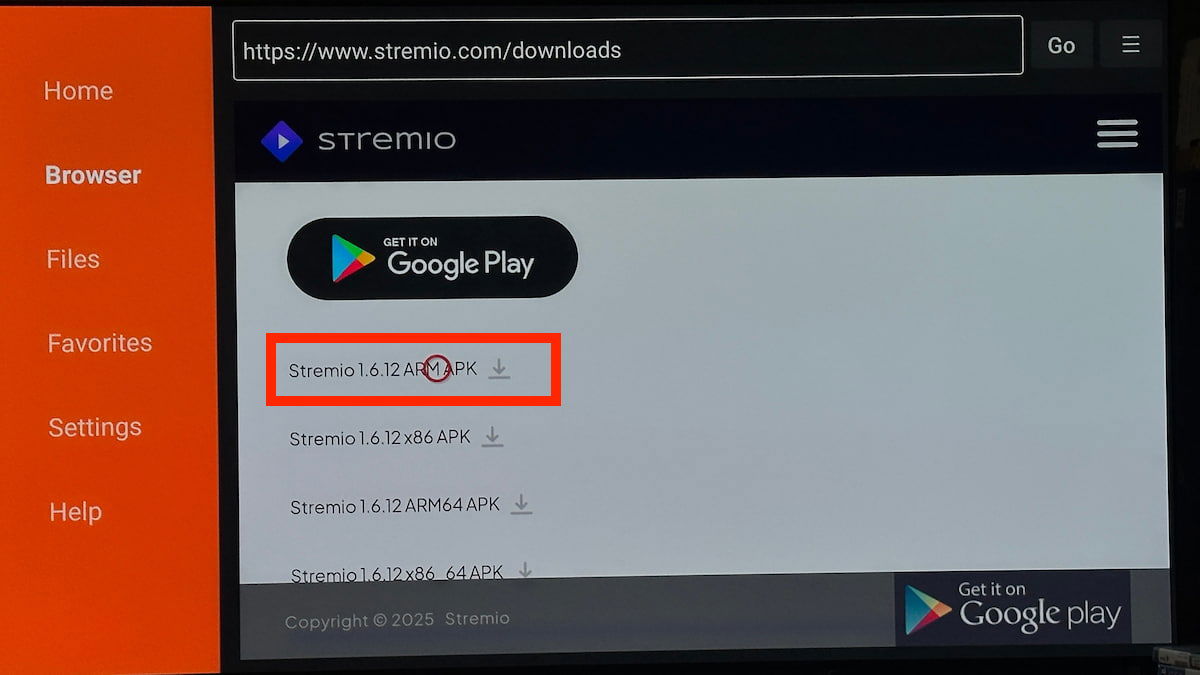
Downloader comenzará a bajar el archivo y, cuando termine, verás un aviso de seguridad típico de Android. No te preocupes, simplemente pulsa en «Configuración», entra en la sección de permisos y activa la opción para permitir la instalación desde Downloader. Luego, vuelve atrás y ya verás que ahora sí te deja instalar el APK sin problemas. Dale a «Instalar», espera unos segundos y… ¡listo! Stremio ya está en tu Fire TV.
Una vez termine la instalación, verás una opción que dice «Listo». Aquí te recomiendo que no entres en la app todavía, sino que vuelvas a Downloader y elimines el archivo APK que descargaste. ¿Por qué? Porque ocupa espacio innecesario y a la larga puede hacer que tu Fire TV vaya más lento. Así que bórralo y ahora sí, ve a la biblioteca de apps de tu Fire TV, busca Stremio y ábrelo.
Cuando abras la aplicación, te pedirá que inicies sesión o te registres. Si ya tienes cuenta, simplemente métela y listo. Si no, créate una en un par de minutos. Y ya está, sin más complicaciones, ya tienes Stremio funcionando en tu Fire TV. Películas, series, todo organizado a tu gusto y sin líos. Ahora sí, solo te queda preparar las palomitas y disfrutar.






